
구글 검색 기록 삭제하기
구글은 전세계적으로 가장 많이 사용하는 검색엔진이고 한국에서도 네이버 다음으로 많이 사용하는 검색엔진이다.
구글을 이용하는 사람들은 대부분 계정 한개씩은 가지고 있을 것이다.
자신의 구글계정에 로그인한 후 사용한 기록들은 구글이 모두 기록해 두는데 구글 검색창에 입력한 검색어 내용과 구글사이트를 통해 다른 특정 사이트나 SNS로 이동한 내역들이 기록되게 된다.
이러한 구글 검색 기록들을 삭제하고 싶을때는 다음과 같이 하면 된다.
검색기록 확인
구글사이트에서 우측상단의 계정 아이콘을 클릭하고 'Google 계정' 버튼을 클릭한다

좌측메뉴에서 '데이터 및 맞춤설정' 을 선택하고 우측화면에 스크롤을 조금 내려보면 '활동 및 타임라인' 항목이 나오는데 여기서 '내 활동'을 클릭한다
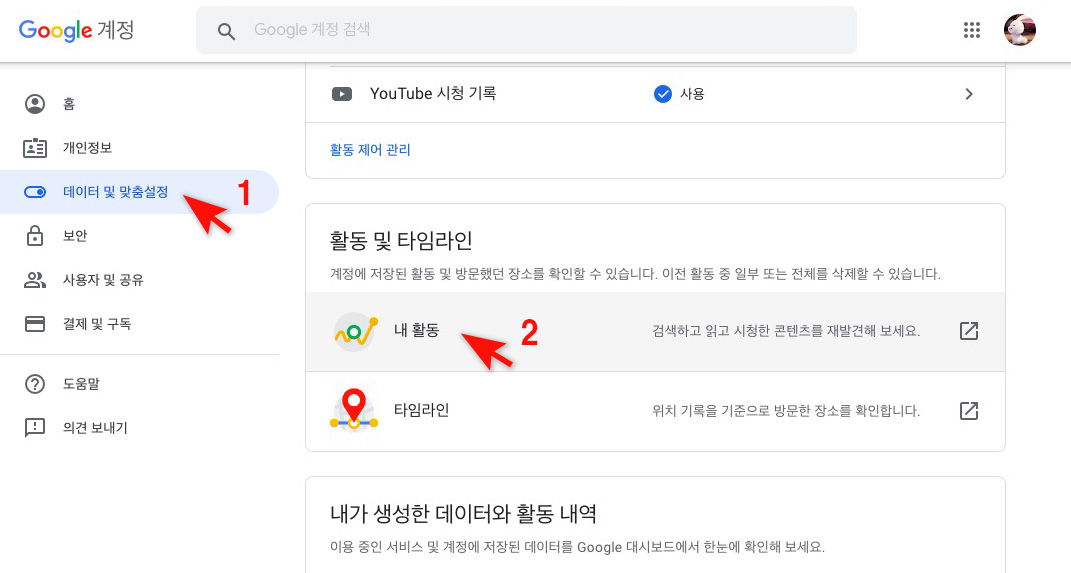
'Google 내 활동' 페이지로 이동되면 우측화면에서 스크롤을 아래로 내려보면 자신이 검색한 검색어나 특정 사이트 방문기록 등이 자세히 기록되어 있다.
좌측의 '날짜별 활동 삭제' 메뉴를 클릭하면 삭제 페이지로 이동한다

주소 https://myactivity.google.com/myactivity
사실 지금까지 과정은 그냥 위의 주소로 바로가도 된다. 그러나 구글의 메뉴 구조를 익히는 차원에서 한번 적어봤다.
구글이나 페이스북의 메뉴 구조는 네이버나 다음 같은 국내서비스와는 다르게 다소 생소하고 복잡하게 느껴지기도 한다.
검색기록 삭제
날짜별 활동삭제 페이지로 이동되면 우측에서 '날짜를 기준으로 삭제' 에서원하는 날짜 기준을 선택하고 삭제 버튼을 누르면 된다.

모바일
모바일에서도 방법은 비슷하다.
구글사이트에서 우측상단의 계정아이콘을 클릭 후
'Google 계정관리' 클릭 > 데이터 및 맞춤설정 선택 > '내활동' 클릭 (스크롤 내려야 보임) > 우측의 '⋮' 더보기 버튼을 클릭 > '날짜별 활동 삭제' 클릭 해 기간 선택 후 삭제버튼을 누른다

자동으로 삭제되게 설정
이렇게 수동으로 삭제하는것 외에 특정기간이 지나면 자동으로 삭제가 되게 설정할수도 있는데
Google 계정 화면에서 좌측의 '데이터 및 맞춤설정' 메뉴 클릭 하고 우측의 활동제어 항목에서 '웹 및 앱 활동' 메뉴를 클릭한다.

활동제어 페이지에서 하단의 '활동관리'를 클릭 > 웹 및 앱 활동 페이지에서 '자동으로 삭제하려면 선택' 을 클릭해 보관기간을 선택하면 된다.
3개월동안 보관 또는 18개월 동안 보관 후 삭제를 선택할 수 있다.

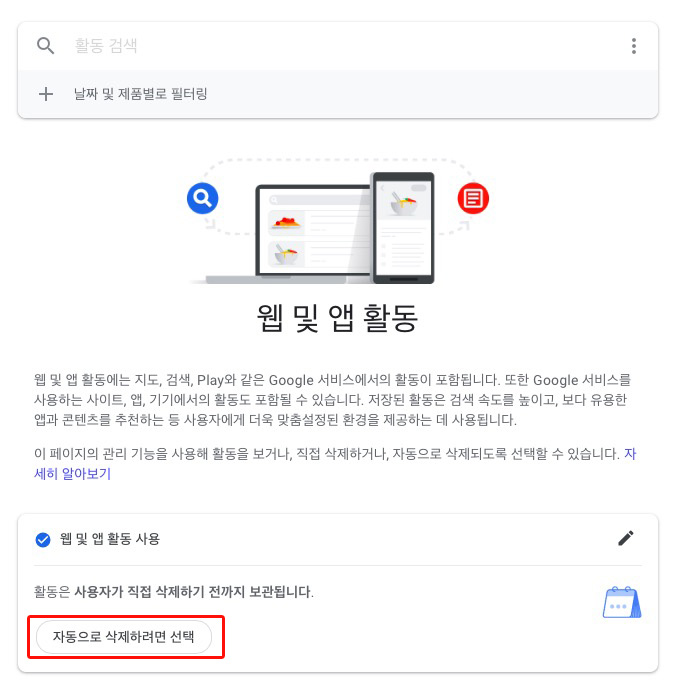
검색 기록기능 끄기
아예 기록자체를 하지 않게 하려면 '웹 및 앱 활동' 페이지에서 웹 및 활동 사용 항목의 우측에 🖊 펜버튼을 클릭 후 활동제어 페이지에서
웹 및 앱 활동 체크를 해제 하면된다
하지만 이렇게 하면 구글의 개인 맞춤설정된 결과를 볼수 없고 개인에게 유용한 검색결과를 보여주기 힘드므로 구글이 권장하지 않는 설정 방법이다.

기록기능 끄기 바로가기 : https://myaccount.google.com/activitycontrols
굳이 이렇게 까지 하면서 자신의 구글 이용기록을 삭제할 필요는 없어 보일수도 있는데 여러명이 같이 이용하는 컴퓨터의 경우 이용 기록을 삭제하고 싶다면 이와 같은 방법으로 삭제하면 된다.
그리고 매번 이와 같은 경로로 이동해서 삭제할 필요없이 기록삭제 페이지를 즐겨찾기 (북마크)에 추가해 놓으면 훨씬 편리하다.
'유용한 TIP' 카테고리의 다른 글
| 구글 크롬 확장 프로그램 추천 12개 (0) | 2019.09.12 |
|---|---|
| HDMI 케이블 하나로 컴퓨터와 TV 연결하기 (0) | 2019.09.08 |
| 이미지에서 텍스트 추출하기 (OCR:Optical character recognition) (0) | 2019.09.04 |
| 맥과 윈도우 단축키 비교 (1) | 2019.09.02 |
| [아이폰 팁] 아이폰 사파리에서 유용한 기능들 (0) | 2019.08.22 |
